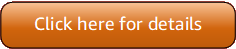のバージョン 5 (V5) AWS Tools for PowerShell がリリースされました。
重要な変更とアプリケーションの移行については、「移行トピック」を参照してください。
翻訳は機械翻訳により提供されています。提供された翻訳内容と英語版の間で齟齬、不一致または矛盾がある場合、英語版が優先します。
Tools for PowerShell V5 を使用した WorkSpaces の例
次のコード例は、WorkSpaces で AWS Tools for PowerShell V5 を使用してアクションを実行し、一般的なシナリオを実装する方法を示しています。
アクションはより大きなプログラムからのコードの抜粋であり、コンテキスト内で実行する必要があります。アクションは個々のサービス機能を呼び出す方法を示していますが、コンテキスト内のアクションは、関連するシナリオで確認できます。
各例には完全なソースコードへのリンクが含まれており、コードの設定方法と実行方法に関する手順を確認できます。
トピック
アクション
次の例は、Approve-WKSIpRule を使用する方法を説明しています。
- Tools for PowerShell V5
-
例 1: このサンプルでは、既存の IP グループにルールを追加します。
$Rule = @( @{IPRule = "10.1.0.0/0"; RuleDesc = "First Rule Added"}, @{IPRule = "10.2.0.0/0"; RuleDesc = "Second Rule Added"} ) Approve-WKSIpRule -GroupId wsipg-abcnx2fcw -UserRule $Rule-
API の詳細については、AWS Tools for PowerShell 「 コマンドレットリファレンス (V5)」のAuthorizeIpRules」を参照してください。
-
次の例は、Copy-WKSWorkspaceImage を使用する方法を説明しています。
- Tools for PowerShell V5
-
例 1: このサンプルは、us-west-2 から指定された ID を持つワークスペースイメージを、CopiedImageTest」という名前の現在のリージョンにコピーします。
Copy-WKSWorkspaceImage -Name CopiedImageTest -SourceRegion us-west-2 -SourceImageId wsi-djfoedhw6出力:
wsi-456abaqfe-
API の詳細については、「 コマンドレットリファレンス (V5)」のCopyWorkspaceImage」を参照してください。 AWS Tools for PowerShell
-
次の例は、Edit-WKSClientProperty を使用する方法を説明しています。
- Tools for PowerShell V5
-
例 1: このサンプルでは、WorkSpaces クライアントの再接続を有効にします
Edit-WKSClientProperty -Region us-west-2 -ClientProperties_ReconnectEnabled "ENABLED" -ResourceId d-123414a369-
API の詳細については、AWS Tools for PowerShell 「 コマンドレットリファレンス (V5)」のModifyClientProperties」を参照してください。
-
次の例は、Edit-WKSSelfServicePermission を使用する方法を説明しています。
- Tools for PowerShell V5
-
例 1: このサンプルでは、セルフサービスのアクセス許可を有効にして、指定されたディレクトリのコンピューティングタイプを変更し、ボリュームサイズを増やします。
Edit-WKSSelfservicePermission -Region us-west-2 -ResourceId d-123454a369 -SelfservicePermissions_ChangeComputeType ENABLED -SelfservicePermissions_IncreaseVolumeSize ENABLED-
API の詳細については、AWS Tools for PowerShell 「 コマンドレットリファレンス (V5)」のModifySelfservicePermissions」を参照してください。
-
次の例は、Edit-WKSWorkspaceAccessProperty を使用する方法を説明しています。
- Tools for PowerShell V5
-
例 1: このサンプルでは、指定したディレクトリの Android および Chrome OS で Workspace アクセスを有効にします。
Edit-WKSWorkspaceAccessProperty -Region us-west-2 -ResourceId d-123454a369 -WorkspaceAccessProperties_DeviceTypeAndroid ALLOW -WorkspaceAccessProperties_DeviceTypeChromeOs ALLOW-
API の詳細については、AWS Tools for PowerShell 「 コマンドレットリファレンス (V5)」のModifyWorkspaceAccessProperties」を参照してください。
-
次の例は、Edit-WKSWorkspaceCreationProperty を使用する方法を説明しています。
- Tools for PowerShell V5
-
例 1: このサンプルでは、Workspace の作成中にインターネットアクセスとメンテナンスモードをデフォルト値として true にすることができます。
Edit-WKSWorkspaceCreationProperty -Region us-west-2 -ResourceId d-123454a369 -WorkspaceCreationProperties_EnableInternetAccess $true -WorkspaceCreationProperties_EnableMaintenanceMode $true-
API の詳細については、AWS Tools for PowerShell 「 コマンドレットリファレンス (V5)」のModifyWorkspaceCreationProperties」を参照してください。
-
次の例は、Edit-WKSWorkspaceProperty を使用する方法を説明しています。
- Tools for PowerShell V5
-
例 1: このサンプルは、指定された Workspace の Workspace 実行モードプロパティを自動停止に変更します
Edit-WKSWorkspaceProperty -WorkspaceId ws-w361s100v -Region us-west-2 -WorkspaceProperties_RunningMode AUTO_STOP-
API の詳細については、AWS Tools for PowerShell 「 コマンドレットリファレンス (V5)」のModifyWorkspaceProperties」を参照してください。
-
次の例は、Edit-WKSWorkspaceState を使用する方法を説明しています。
- Tools for PowerShell V5
-
例 1: このサンプルは、指定された Workspace の状態を Available に変更します。
Edit-WKSWorkspaceState -WorkspaceId ws-w361s100v -Region us-west-2 -WorkspaceState AVAILABLE-
API の詳細については、AWS Tools for PowerShell 「 コマンドレットリファレンス (V5)」のModifyWorkspaceState」を参照してください。
-
次の例は、Get-WKSClientProperty を使用する方法を説明しています。
- Tools for PowerShell V5
-
例 1: このサンプルは、指定されたディレクトリの Workspace クライアントのクライアントプロパティを取得します。
Get-WKSClientProperty -ResourceId d-223562a123-
API の詳細については、AWS Tools for PowerShell 「 コマンドレットリファレンス (V5)」のDescribeClientProperties」を参照してください。
-
次の例は、Get-WKSIpGroup を使用する方法を説明しています。
- Tools for PowerShell V5
-
例 1: このサンプルは、指定されたリージョン内の指定された IP グループの詳細を取得します。
Get-WKSIpGroup -Region us-east-1 -GroupId wsipg-8m1234v45出力:
GroupDesc GroupId GroupName UserRules --------- ------- --------- --------- wsipg-8m1234v45 TestGroup {Amazon.WorkSpaces.Model.IpRuleItem, Amazon.WorkSpaces.Model.IpRuleItem}-
API の詳細については、AWS Tools for PowerShell 「 コマンドレットリファレンス (V5)」のDescribeIpGroups」を参照してください。
-
次の例は、Get-WKSTag を使用する方法を説明しています。
- Tools for PowerShell V5
-
例 1: このサンプルは、指定された Workspace のタグを取得します
Get-WKSTag -WorkspaceId ws-w361s234r -Region us-west-2出力:
Key Value --- ----- auto-delete no purpose Workbench-
API の詳細については、AWS Tools for PowerShell 「 コマンドレットリファレンス (V5)」のDescribeTags」を参照してください。
-
次の例は、Get-WKSWorkspace を使用する方法を説明しています。
- Tools for PowerShell V5
-
例 1: すべての WorkSpaces の詳細をパイプラインに取得します。
Get-WKSWorkspace出力:
BundleId : wsb-1a2b3c4d ComputerName : DirectoryId : d-1a2b3c4d ErrorCode : ErrorMessage : IpAddress : RootVolumeEncryptionEnabled : False State : PENDING SubnetId : UserName : myuser UserVolumeEncryptionEnabled : False VolumeEncryptionKey : WorkspaceId : ws-1a2b3c4d WorkspaceProperties : Amazon.WorkSpaces.Model.WorkspaceProperties例 2: このコマンドは、
us-west-2リージョンのワークスペースWorkSpacePropertiesの の子プロパティの値を表示します。の子プロパティの詳細についてはWorkSpaceProperties、https://docs.aws.amazon.com/workspaces/latest/api/API_WorkspaceProperties.html を参照してください。(Get-WKSWorkspace -Region us-west-2 -WorkSpaceId ws-xdaf7hc9s).WorkspaceProperties出力:
ComputeTypeName : STANDARD RootVolumeSizeGib : 80 RunningMode : AUTO_STOP RunningModeAutoStopTimeoutInMinutes : 60 UserVolumeSizeGib : 50例 3: このコマンドは、
us-west-2リージョンのワークスペースRootVolumeSizeGibWorkSpacePropertiesの の子プロパティの値を示します。GiB 単位のルートボリュームサイズは 80 です。(Get-WKSWorkspace -Region us-west-2 -WorkSpaceId ws-xdaf7hc9s).WorkspaceProperties.RootVolumeSizeGib出力:
80-
API の詳細については、AWS Tools for PowerShell 「 コマンドレットリファレンス (V5)」のDescribeWorkspaces」を参照してください。
-
次の例は、Get-WKSWorkspaceBundle を使用する方法を説明しています。
- Tools for PowerShell V5
-
例 1: このサンプルは、現在のリージョンのすべての Workspace バンドルの詳細を取得します。
Get-WKSWorkspaceBundle出力:
BundleId : wsb-sfhdgv342 ComputeType : Amazon.WorkSpaces.Model.ComputeType Description : This bundle is custom ImageId : wsi-235aeqges LastUpdatedTime : 12/26/2019 06:44:07 Name : CustomBundleTest Owner : 233816212345 RootStorage : Amazon.WorkSpaces.Model.RootStorage UserStorage : Amazon.WorkSpaces.Model.UserStorage-
API の詳細については、AWS Tools for PowerShell 「 コマンドレットリファレンス (V5)」のDescribeWorkspaceBundles」を参照してください。
-
次の例は、Get-WKSWorkspaceDirectory を使用する方法を説明しています。
- Tools for PowerShell V5
-
例 1: このサンプルは、登録されたディレクトリのディレクトリの詳細を一覧表示します。
Get-WKSWorkspaceDirectory出力:
Alias : TestWorkspace CustomerUserName : Administrator DirectoryId : d-123414a369 DirectoryName : TestDirectory.com DirectoryType : MicrosoftAD DnsIpAddresses : {172.31.43.45, 172.31.2.97} IamRoleId : arn:aws:iam::761234567801:role/workspaces_RoleDefault IpGroupIds : {} RegistrationCode : WSpdx+4RRT43 SelfservicePermissions : Amazon.WorkSpaces.Model.SelfservicePermissions State : REGISTERED SubnetIds : {subnet-1m3m7b43, subnet-ard11aba} Tenancy : SHARED WorkspaceAccessProperties : Amazon.WorkSpaces.Model.WorkspaceAccessProperties WorkspaceCreationProperties : Amazon.WorkSpaces.Model.DefaultWorkspaceCreationProperties WorkspaceSecurityGroupId : sg-0ed2441234a123c43-
API の詳細については、AWS Tools for PowerShell 「 コマンドレットリファレンス (V5)」のDescribeWorkspaceDirectories」を参照してください。
-
次の例は、Get-WKSWorkspaceImage を使用する方法を説明しています。
- Tools for PowerShell V5
-
例 1: このサンプルは、リージョン内のすべてのイメージのすべての詳細を取得します。
Get-WKSWorkspaceImage出力:
Description :This image is copied from another image ErrorCode : ErrorMessage : ImageId : wsi-345ahdjgo Name : CopiedImageTest OperatingSystem : Amazon.WorkSpaces.Model.OperatingSystem RequiredTenancy : DEFAULT State : AVAILABLE-
API の詳細については、AWS Tools for PowerShell 「 コマンドレットリファレンス (V5)」のDescribeWorkspaceImages」を参照してください。
-
次の例は、Get-WKSWorkspaceSnapshot を使用する方法を説明しています。
- Tools for PowerShell V5
-
例 1: このサンプルは、指定された Workspace 用に作成された最新のスナップショットのタイムスタンプを示しています。
Get-WKSWorkspaceSnapshot -WorkspaceId ws-w361s100v出力:
RebuildSnapshots RestoreSnapshots ---------------- ---------------- {Amazon.WorkSpaces.Model.Snapshot} {Amazon.WorkSpaces.Model.Snapshot}-
API の詳細については、AWS Tools for PowerShell 「 コマンドレットリファレンス (V5)」のDescribeWorkspaceSnapshots」を参照してください。
-
次の例は、Get-WKSWorkspacesConnectionStatus を使用する方法を説明しています。
- Tools for PowerShell V5
-
例 1: このサンプルは、指定された Workspace の接続ステータスを取得します。
Get-WKSWorkspacesConnectionStatus -WorkspaceId ws-w123s234r-
API の詳細については、AWS Tools for PowerShell 「 コマンドレットリファレンス (V5)」のDescribeWorkspacesConnectionStatus」を参照してください。
-
次の例は、New-WKSIpGroup を使用する方法を説明しています。
- Tools for PowerShell V5
-
例 1: このサンプルでは、FreshEmptyIpGroup という名前の空の Ip グループを作成します。
New-WKSIpGroup -GroupName "FreshNewIPGroup"出力:
wsipg-w45rty4ty-
API の詳細については、「 コマンドレットリファレンス (V5)」のCreateIpGroup」を参照してください。 AWS Tools for PowerShell
-
次の例は、New-WKSTag を使用する方法を説明しています。
- Tools for PowerShell V5
-
例 1: この例では、 という名前のワークスペースに新しいタグを追加します
ws-wsname。タグのキーは「Name」で、キー値は ですAWS_Workspace。$tag = New-Object Amazon.WorkSpaces.Model.Tag $tag.Key = "Name" $tag.Value = "AWS_Workspace" New-WKSTag -Region us-west-2 -WorkspaceId ws-wsname -Tag $tag例 2: この例では、 という名前のワークスペースに複数のタグを追加します
ws-wsname。1 つのタグには「Name」のキーと のキー値がありAWS_Workspace、もう 1 つのタグには「Stage」のタグキーと「Test」のキー値があります。$tag = New-Object Amazon.WorkSpaces.Model.Tag $tag.Key = "Name" $tag.Value = "AWS_Workspace" $tag2 = New-Object Amazon.WorkSpaces.Model.Tag $tag2.Key = "Stage" $tag2.Value = "Test" New-WKSTag -Region us-west-2 -WorkspaceId ws-wsname -Tag $tag,$tag2-
API の詳細については、AWS Tools for PowerShell 「 コマンドレットリファレンス (V5)」のCreateTags」を参照してください。
-
次の例は、New-WKSWorkspace を使用する方法を説明しています。
- Tools for PowerShell V5
-
例 1: 指定されたバンドル、ディレクトリ、ユーザーの WorkSpace を作成します。
New-WKSWorkspace -Workspace @{"BundleID" = "wsb-1a2b3c4d"; "DirectoryId" = "d-1a2b3c4d"; "UserName" = "USERNAME"}例 2: この例では、複数の WorkSpaces を作成します。
New-WKSWorkspace -Workspace @{"BundleID" = "wsb-1a2b3c4d"; "DirectoryId" = "d-1a2b3c4d"; "UserName" = "USERNAME_1"},@{"BundleID" = "wsb-1a2b3c4d"; "DirectoryId" = "d-1a2b3c4d"; "UserName" = "USERNAME_2"}-
API の詳細については、AWS Tools for PowerShell 「 コマンドレットリファレンス (V5)」のCreateWorkspaces」を参照してください。
-
次の例は、Register-WKSIpGroup を使用する方法を説明しています。
- Tools for PowerShell V5
-
例 1: このサンプルは、指定された IP グループを指定されたディレクトリに登録します。
Register-WKSIpGroup -GroupId wsipg-23ahsdres -DirectoryId d-123412e123-
API の詳細については、AWS Tools for PowerShell 「 コマンドレットリファレンス (V5)」のAssociateIpGroups」を参照してください。
-
次の例は、Register-WKSWorkspaceDirectory を使用する方法を説明しています。
- Tools for PowerShell V5
-
例 1: このサンプルは、WorkSpaces Service の指定されたディレクトリを登録します。
Register-WKSWorkspaceDirectory -DirectoryId d-123412a123 -EnableWorkDoc $false-
API の詳細については、「 コマンドレットリファレンス (V5)」のRegisterWorkspaceDirectory」を参照してください。 AWS Tools for PowerShell
-
次の例は、Remove-WKSIpGroup を使用する方法を説明しています。
- Tools for PowerShell V5
-
例 1: このサンプルは、指定された IP グループを削除します。
Remove-WKSIpGroup -GroupId wsipg-32fhgtred出力:
Confirm Are you sure you want to perform this action? Performing the operation "Remove-WKSIpGroup (DeleteIpGroup)" on target "wsipg-32fhgtred". [Y] Yes [A] Yes to All [N] No [L] No to All [S] Suspend [?] Help (default is "Y"): Y-
API の詳細については、「 コマンドレットリファレンス (V5)」のDeleteIpGroup」を参照してください。 AWS Tools for PowerShell
-
次の例は、Remove-WKSTag を使用する方法を説明しています。
- Tools for PowerShell V5
-
例 1: このサンプルは、Workspace に関連付けられたタグを削除します。
Remove-WKSTag -ResourceId ws-w10b3abcd -TagKey "Type"出力:
Confirm Are you sure you want to perform this action? Performing the operation "Remove-WKSTag (DeleteTags)" on target "ws-w10b3abcd". [Y] Yes [A] Yes to All [N] No [L] No to All [S] Suspend [?] Help (default is "Y"): Y-
API の詳細については、AWS Tools for PowerShell 「 コマンドレットリファレンス (V5)」のDeleteTags」を参照してください。
-
次の例は、Remove-WKSWorkspace を使用する方法を説明しています。
- Tools for PowerShell V5
-
例 1: 複数の WorkSpaces を終了します。-Force スイッチを使用すると、コマンドレットの確認を求めるプロンプトが表示されなくなります。
Remove-WKSWorkspace -WorkspaceId "ws-1a2b3c4d5","ws-6a7b8c9d0" -Force例 2: すべての WorkSpaces のコレクションを取得し、IDs を Remove-WKSWorkspace の -WorkSpaceId パラメータにパイプして、すべての WorkSpaces を終了します。コマンドレットは、各 WorkSpace が終了する前にプロンプトを表示します。確認プロンプトを抑制するには、-Force スイッチを追加します。
Get-WKSWorkspaces | Remove-WKSWorkspace例 3: この例では、終了する WorkSpaces を定義する TerminateRequest オブジェクトを渡す方法を示します。コマンドレットは、-Force スイッチパラメータも指定されていない限り、続行する前に確認を求められます。
$arrRequest = @() $request1 = New-Object Amazon.WorkSpaces.Model.TerminateRequest $request1.WorkspaceId = 'ws-12345678' $arrRequest += $request1 $request2 = New-Object Amazon.WorkSpaces.Model.TerminateRequest $request2.WorkspaceId = 'ws-abcdefgh' $arrRequest += $request2 Remove-WKSWorkspace -Request $arrRequest-
API の詳細については、AWS Tools for PowerShell 「 コマンドレットリファレンス (V5)」のTerminateWorkspaces」を参照してください。
-
次の例は、Reset-WKSWorkspace を使用する方法を説明しています。
- Tools for PowerShell V5
-
例 1: 指定された WorkSpace を再構築します。
Reset-WKSWorkspace -WorkspaceId "ws-1a2b3c4d"例 2: すべての WorkSpaces のコレクションを取得し、Reset-WKSWorkspace の -WorkSpaceId パラメータに IDs をパイプして、WorkSpaces を再構築します。
Get-WKSWorkspaces | Reset-WKSWorkspace-
API の詳細については、AWS Tools for PowerShell 「 コマンドレットリファレンス (V5)」のRebuildWorkspaces」を参照してください。
-
次の例は、Restart-WKSWorkspace を使用する方法を説明しています。
- Tools for PowerShell V5
-
例 1: 指定された WorkSpace を再起動します。
Restart-WKSWorkspace -WorkspaceId "ws-1a2b3c4d"例 2: 複数の WorkSpaces を再起動します。
Restart-WKSWorkspace -WorkspaceId "ws-1a2b3c4d","ws-5a6b7c8d"例 3: すべての WorkSpaces のコレクションを取得し、Restart-WKSWorkspace の -WorkSpaceId パラメータに IDs をパイプして、WorkSpaces を再起動します。
Get-WKSWorkspaces | Restart-WKSWorkspace-
API の詳細については、AWS Tools for PowerShell 「 コマンドレットリファレンス (V5)」のRebootWorkspaces」を参照してください。
-
次の例は、Stop-WKSWorkspace を使用する方法を説明しています。
- Tools for PowerShell V5
-
例 1: 複数の WorkSpaces を停止します。
Stop-WKSWorkspace -WorkspaceId "ws-1a2b3c4d5","ws-6a7b8c9d0"例 2: すべての WorkSpaces のコレクションを取得し、WorkSpaces を停止させる Stop-WKSWorkspace の -WorkSpaceId WorkSpacesに IDs をパイプします。
Get-WKSWorkspaces | Stop-WKSWorkspace例 3: この例では、停止する WorkSpaces を定義する StopRequest オブジェクトを渡す方法を示します。
$arrRequest = @() $request1 = New-Object Amazon.WorkSpaces.Model.StopRequest $request1.WorkspaceId = 'ws-12345678' $arrRequest += $request1 $request2 = New-Object Amazon.WorkSpaces.Model.StopRequest $request2.WorkspaceId = 'ws-abcdefgh' $arrRequest += $request2 Stop-WKSWorkspace -Request $arrRequest-
API の詳細については、AWS Tools for PowerShell 「 コマンドレットリファレンス (V5)」のStopWorkspaces」を参照してください。
-
次の例は、Unregister-WKSIpGroup を使用する方法を説明しています。
- Tools for PowerShell V5
-
例 1: このサンプルは、指定されたディレクトリから指定された IP グループを登録解除します。
Unregister-WKSIpGroup -GroupId wsipg-12abcdphq -DirectoryId d-123454b123-
API の詳細については、AWS Tools for PowerShell 「 コマンドレットリファレンス (V5)」のDisassociateIpGroups」を参照してください。
-